AutoCAD中插入圖片的方法教程
時間:2023-05-10 15:44:11作者:極光下載站人氣:417
AutoCAD是一款非常專業(yè)非常好用的圖紙編輯軟件,很多小伙伴都在使用。如果有需要我們還可以在AutoCAD中插入圖片,那小伙伴們知道AutoCAD中具體該如何插入嗎,其實(shí)插入方法是非常簡單的。我們可以通過多種方法進(jìn)行插入,小編今天為小伙伴們分享一種比較簡單的操作方法。只需要借助AutoCAD中的粘貼功能就可以輕松進(jìn)行操作了。步驟其實(shí)是非常簡單的,小伙伴們可以打開自己的軟件后跟著下面的圖文步驟一起動手操作起來,看看效果。接下來,小編就來和小伙伴們分享具體的操作步驟了,有需要或者是有興趣了解的小伙伴們快來和小編一起往下看看吧!
操作步驟
第一步:先找到需要的圖片點(diǎn)擊選中按Ctrl+C進(jìn)行復(fù)制,或者右鍵點(diǎn)擊一下后選擇“復(fù)制”;
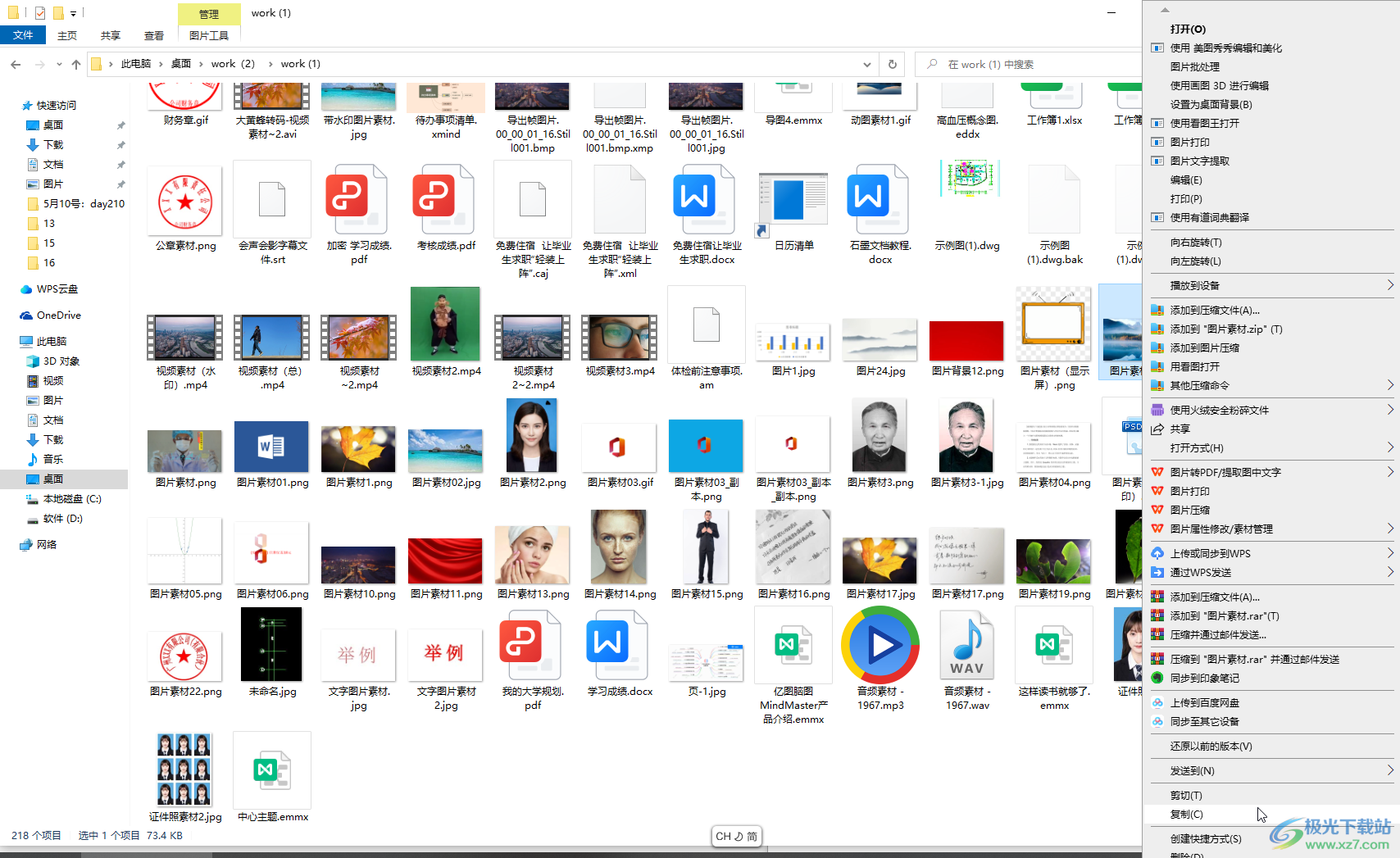
第二步:打開AutoCAD進(jìn)入編輯界面,在“默認(rèn)”選項(xiàng)卡中點(diǎn)擊“粘貼”處的下拉箭頭后點(diǎn)擊“粘貼”;
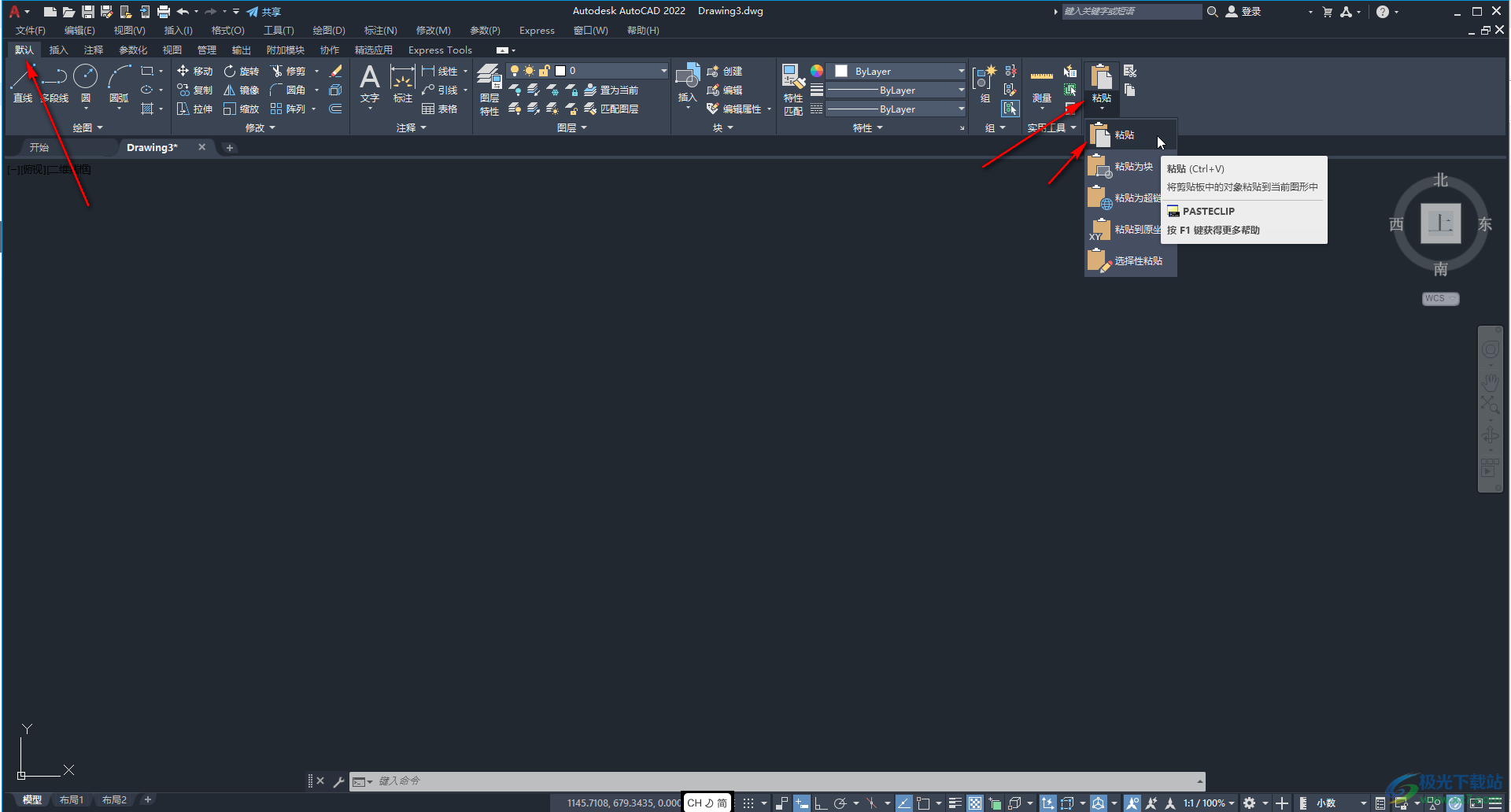
第三步:點(diǎn)擊一個點(diǎn)擊設(shè)置圖片放置的點(diǎn),然后設(shè)置需要的比例,按空格鍵確定;
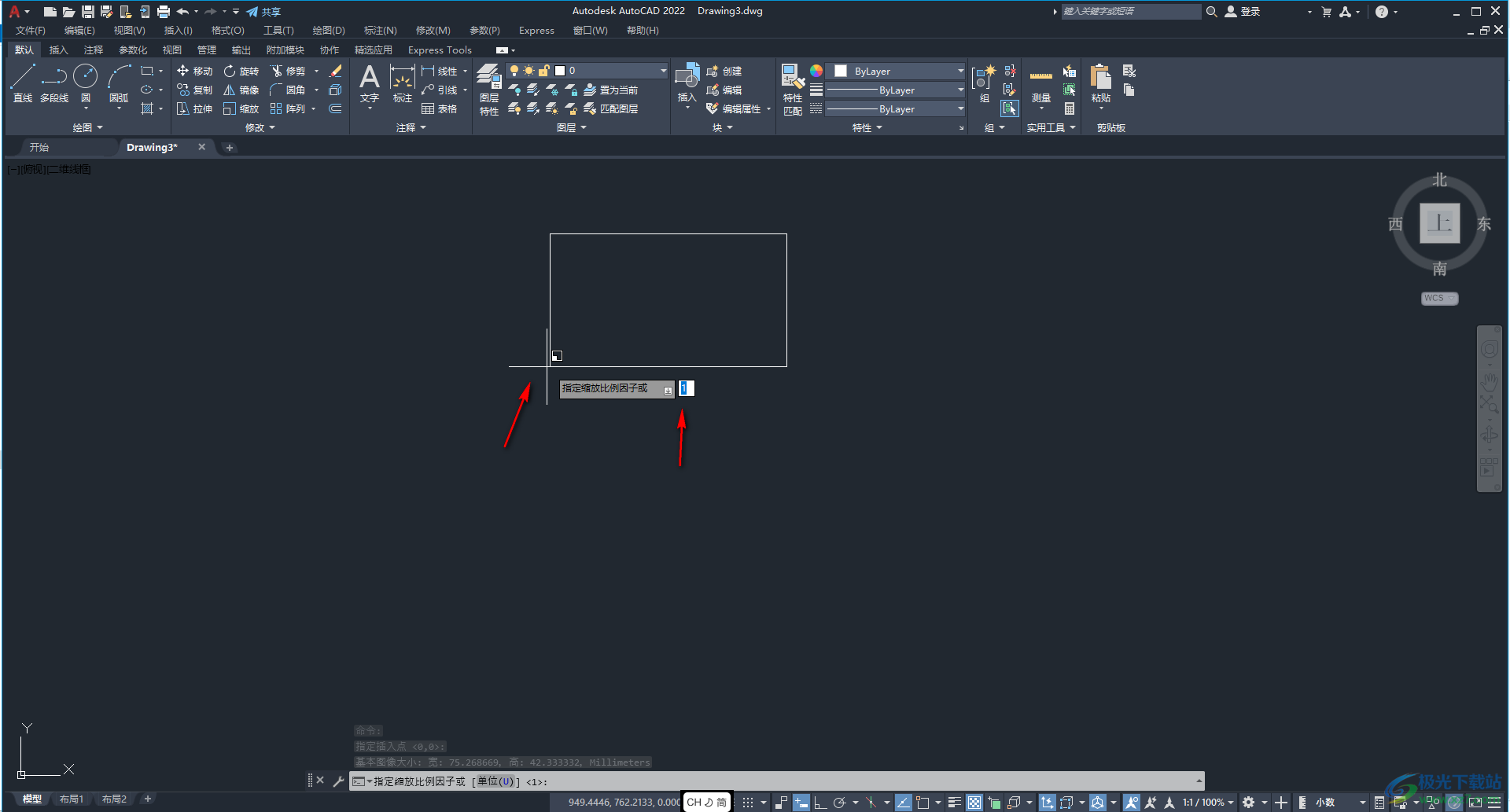
第四步:接著設(shè)置需要的旋轉(zhuǎn)角度,然后按空格鍵確定;
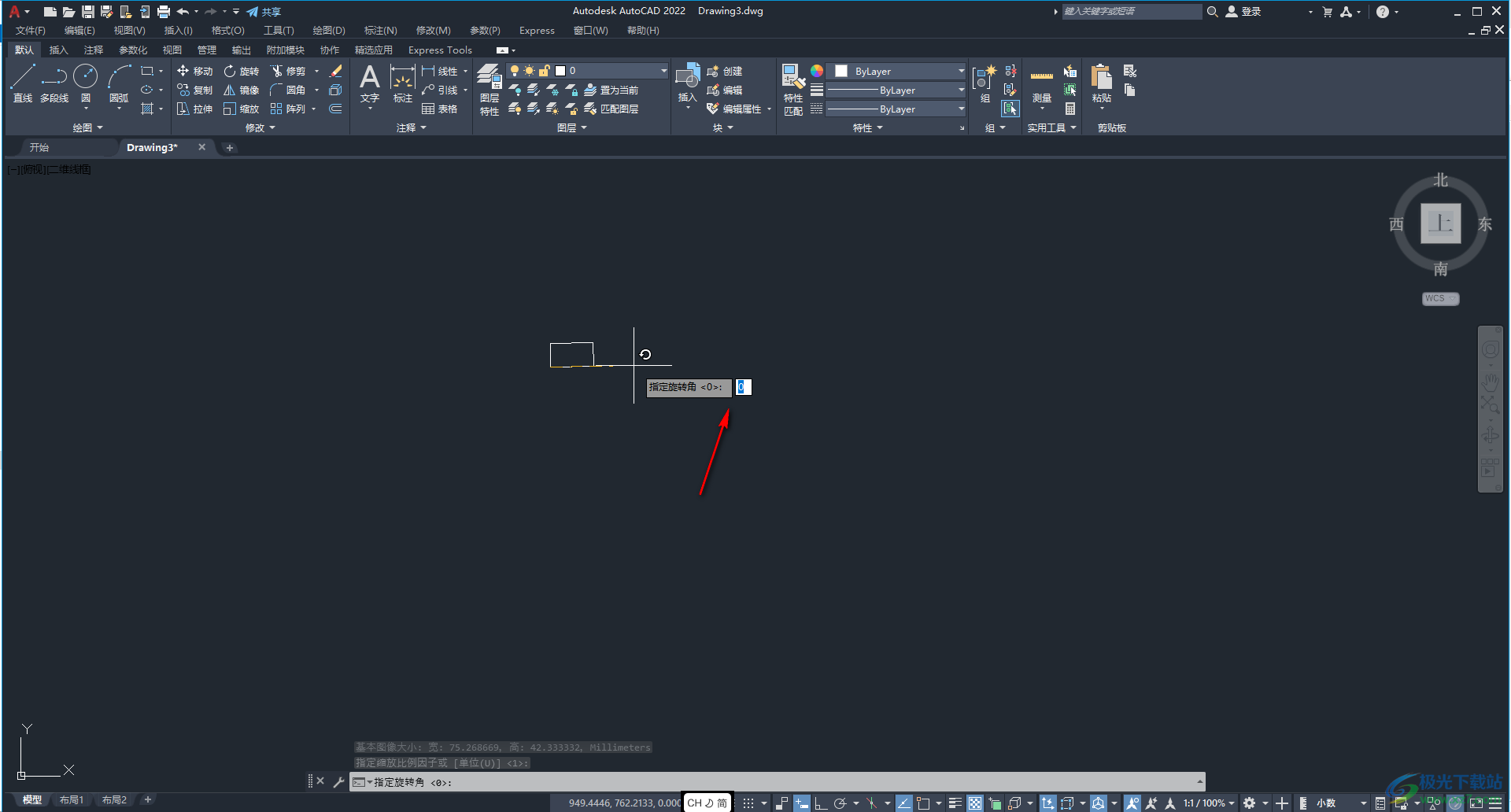
第五步:就可以成功插入圖片了。
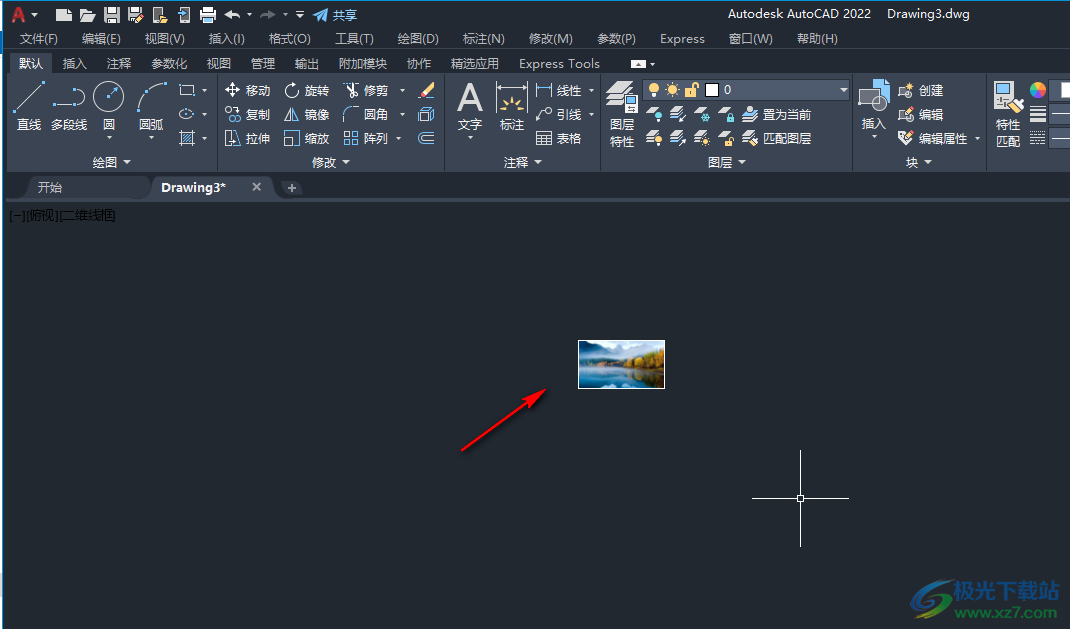
以上就是AutoCAD中導(dǎo)入圖片的方法教程的全部內(nèi)容了。另外,我們還可以在界面上方點(diǎn)擊“插入”選項(xiàng)卡中在展開的子選項(xiàng)中點(diǎn)擊“光柵圖像參照”,在打開的窗口中瀏覽找到需要的圖片后雙擊,然后指定插入點(diǎn)和比例就可以了。

autocad architecture 2022中文版64位
大小:3.21 GB版本:附安裝激活教程環(huán)境:WinXP, Win7, Win8, Win10, WinAll
- 進(jìn)入下載
相關(guān)推薦
相關(guān)下載
熱門閱覽
- 1百度網(wǎng)盤分享密碼暴力破解方法,怎么破解百度網(wǎng)盤加密鏈接
- 2keyshot6破解安裝步驟-keyshot6破解安裝教程
- 3apktool手機(jī)版使用教程-apktool使用方法
- 4mac版steam怎么設(shè)置中文 steam mac版設(shè)置中文教程
- 5抖音推薦怎么設(shè)置頁面?抖音推薦界面重新設(shè)置教程
- 6電腦怎么開啟VT 如何開啟VT的詳細(xì)教程!
- 7掌上英雄聯(lián)盟怎么注銷賬號?掌上英雄聯(lián)盟怎么退出登錄
- 8rar文件怎么打開?如何打開rar格式文件
- 9掌上wegame怎么查別人戰(zhàn)績?掌上wegame怎么看別人英雄聯(lián)盟戰(zhàn)績
- 10qq郵箱格式怎么寫?qq郵箱格式是什么樣的以及注冊英文郵箱的方法
- 11怎么安裝會聲會影x7?會聲會影x7安裝教程
- 12Word文檔中輕松實(shí)現(xiàn)兩行對齊?word文檔兩行文字怎么對齊?
網(wǎng)友評論